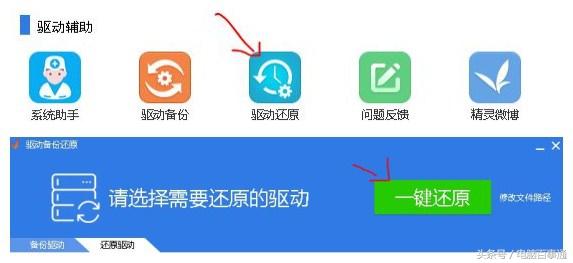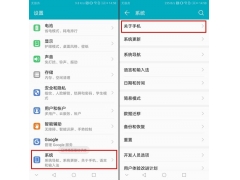电脑驱动是电脑硬件组装完成后,安装好操作系统,马上需要安装的东西,非常重要。不安装电脑驱动电脑根本没法正常的使用,显示器分辨率很低,不能上网,没有声音等等各种问题。所以我这里说一下电脑驱动的快速备份。
一.电脑购买过来的时候,都会有驱动盘,一般有主板驱动盘,有独立显卡也有一个显卡驱动盘,有独立声音也有一个声卡驱动等。在有电脑驱动盘的情况下如何备份驱动呢。方法是把光盘在电脑作一个光盘镜像,读取的时候用软件读取。这样就算你的电脑驱动盘丢了或找不到了也没有关系。下面教大家具体的操作方法以。
1.1下载两款软件UltraISO和DAEMON Tools Lite,下载地址还是自行百度,百度的时候推荐软件名加上官方网站去下载如UltraISO官方网站。并安装好软件。

1.2用UltraISO制作光盘的镜像文件,把主板驱动盘放入电脑的光驱,打开UltraISO进行制作。选择工具菜单,在选择制作光盘映像文件。在弹出的窗口,选择自己的光驱盘如G盘,可以点击右边的三个点选择一下光盘映像的保存位置,选择标准格式ISO,点击制作。显卡驱动盘和声卡盘等各类驱动都可以用这样的方法来制作光盘的映像文件。
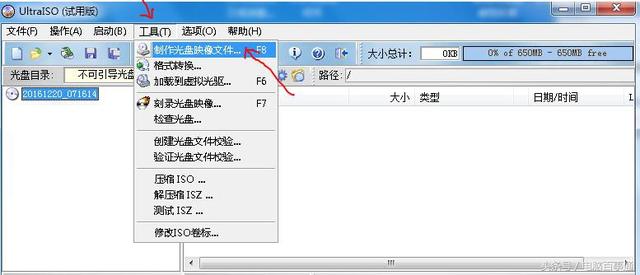
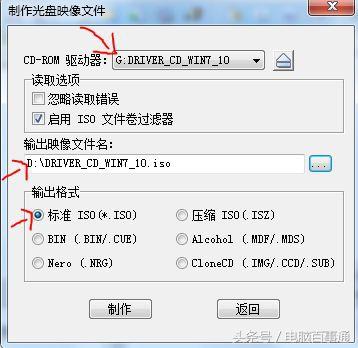
1.3DAEMON Tools Lite载入光盘的映像文件 ,打开DAEMON Tools Lite软件,点击右下角的一个带加号的图标,打开光盘的映像文件打开就可以了。
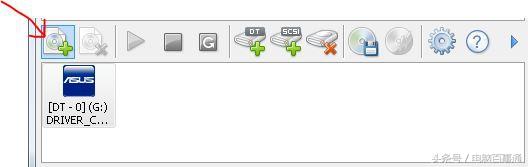
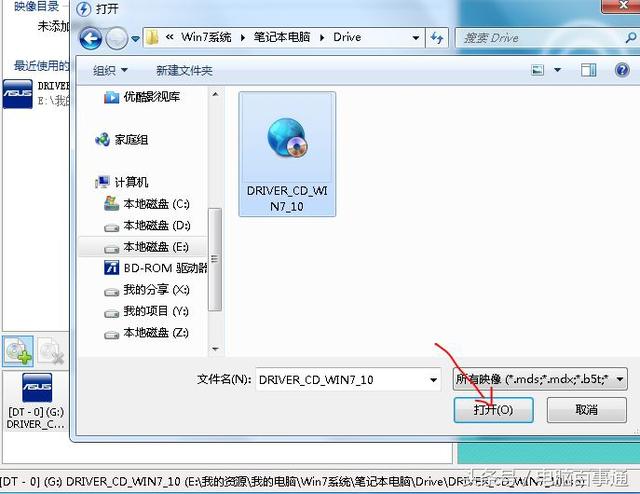
二.电脑已经好操作系统,电脑驱动也都安装好了,就是没有电脑的驱动盘,怎么办呢。这种情况就只能用软件直接备份已经安装好的驱动了。下面跟大家说具体的操作方法。
2.1第一步还是需要一个软件,软件的名称叫驱动精灵,去官网下载就可以了。

2.2打开软件,选择百宝箱,在选择驱动备份,在弹出的窗口选择修改文件路径,大家指定一个保存驱动的目录就可以了,在选择一键备份。就把电脑上的驱动都备份好。

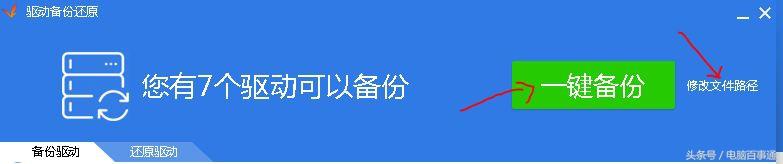
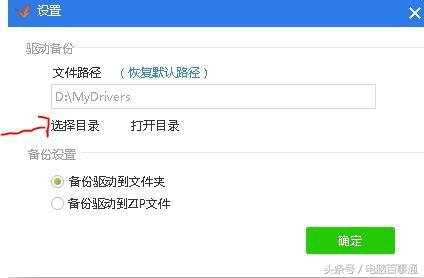
2.3电脑重装后,没有驱动盘,先安装这个驱动精灵,打开驱动精灵,在选择百宝箱,在驱动还原,在弹出的窗口选择一键还原就可以了,就会把电脑上的驱动安装完成。